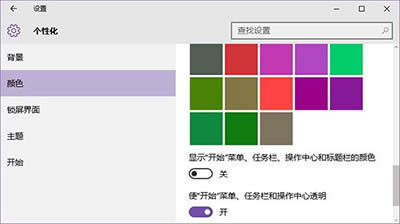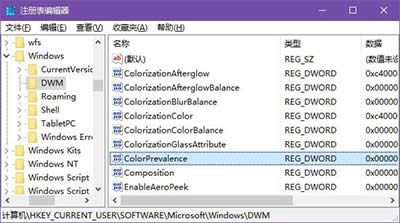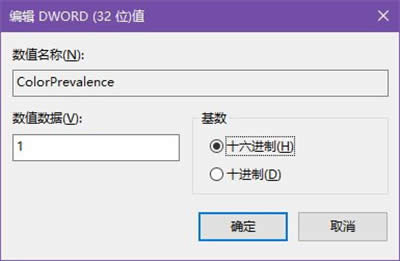win10彩色标题栏设置办法
发布时间:2020-02-12 文章来源:xp下载站 浏览:
|
Windows 10是美国微软公司研发的跨平台及设备应用的操作系统。是微软发布的最后一个独立Windows版本。Windows 10共有7个发行版本,分别面向不同用户和设备。截止至2018年3月7日,Windows 10正式版已更新至秋季创意者10.0.16299.309版本,预览版已更新至春季创意者10.0.17120版本
在千呼万唤中,微软终于在Win10 TH2中带回了彩色标题栏。很多用户都不喜欢惨白单调的黑色主题,同时还想让标题栏颜色不那么单调,那么就和小编一起来看看win10彩色标题栏设置方法吧。
注意:该方法适用于Windows10 TH2系统,且需要修改系统注册表,为了确保安全,建议在操作前备份注册表。 1、首先你需要在设置——个性化——颜色中关闭“显示开始菜单、任务栏、操作中心和标题栏的颜色”; win10彩色标题栏设置方法 2、按Win+R打开运行,输入regedit回车打开注册表编辑器; 3、展开以下位置: HKEY_CURRENT_USER\SOFTWARE\Microsoft\Windows\DWM win10彩色标题栏设置方法 4、在右侧找到ColorPrevalence,双击将其值修改为1即可。 win10彩色标题栏设置方法 5、之后你就能看到彩色的标题栏了,颜色同样在设置——个性化——颜色中选择。 需要说明的是,如果你重新打开再关闭“显示开始菜单、任务栏、操作中心和标题栏的颜色”选项后,以上设置会失效,你需要重新设置。 新技术融合:在易用性、安全性等方面进行了深入的改进与优化。针对云服务、智能移动设备、自然人机交互等新技术进行融合。Windows 10所新增的Windows Hello功能将带来一系列对于生物识别技术的支持。除了常见的指纹扫描之外,系统还能通过面部或虹膜扫描来让你进行登入。当然,你需要使用新的3D红外摄像头来获取到这些新功能。 |
本文章关键词: win10彩色标题栏设置办法
相关文章
上一篇:win10搜索不能用处理办法
本类教程排行
系统热门教程
本热门系统总排行